آموزش ساخت پاورپوینت: به صورت (مرحله به مرحله)
آیا میخواهید ارائههای خود را به سطحی جدید برسانید؟ با یادگیری تکنیکهای ساخت پاورپوینت، میتوانید ایدهها و اطلاعات خود را به شکلی جذاب و تاثیرگذار به نمایش بگذارید. بیایید با هم به دنیای خلاقیت و طراحی اسلایدهای حرفهای وارد شویم!
شروع کار:
در این راهنما، به شما نحوه ایجاد یک پاورپوینت حرفهای از ابتدا را آموزش میدهم. این آموزش شامل تمامی جزئیات لازم برای ساخت اسلایدهای زیبا و کاربردی است.
مرحله ۱: باز کردن برنامه پاورپوینت
- نصب و باز کردن برنامه
ابتدا نرمافزار Microsoft PowerPoint را اجرا کنید. اگر این نرمافزار را ندارید، میتوانید از نسخه آنلاین آن (PowerPoint Online) یا جایگزینهای مشابه مانند Google Slides استفاده کنید. - انتخاب قالب اولیه
پس از باز کردن پاورپوینت، صفحهای باز میشود که از شما میخواهد قالب (تم) مورد نظر خود را انتخاب کنید.- میتوانید از قالبهای آماده پاورپوینت استفاده کنید.
- برای طراحی شخصی، گزینهی Blank Presentation را انتخاب کنید.
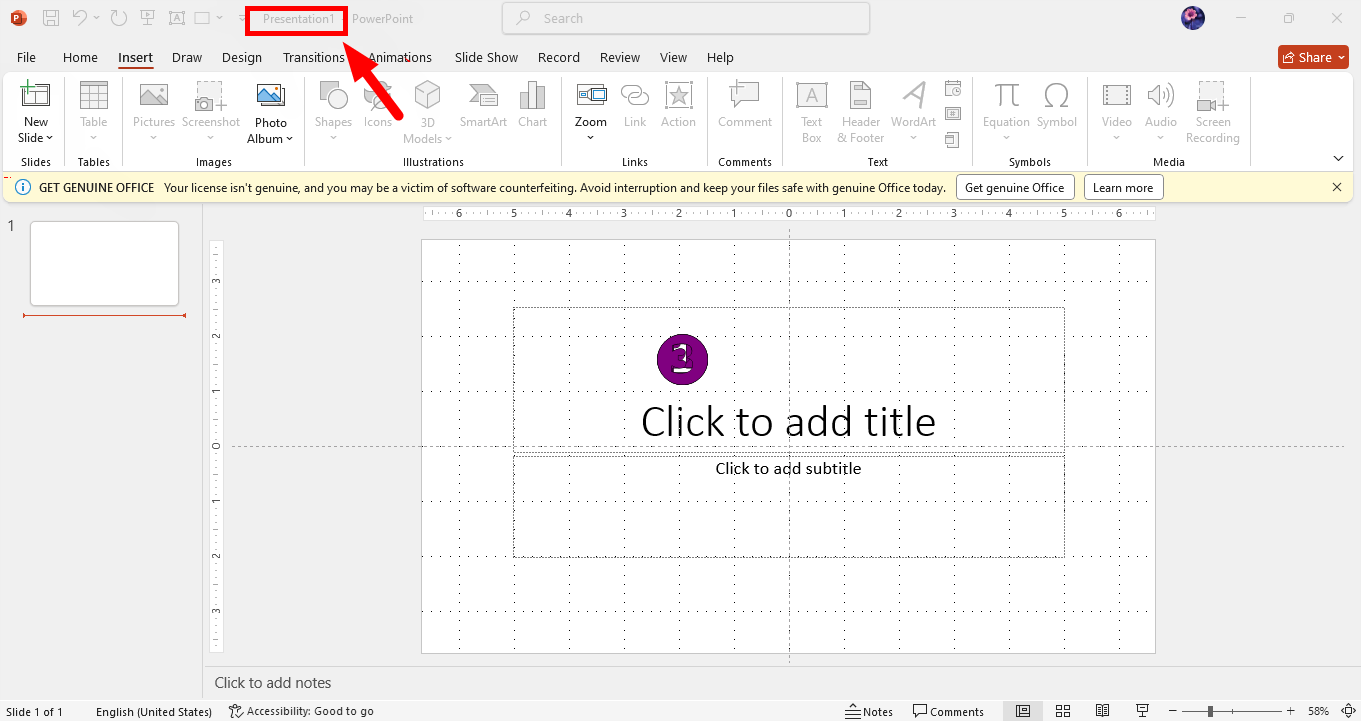
مرحله ۲: افزودن اسلایدها
- اضافه کردن اسلاید جدید
- به زبانه Home بروید و گزینه New Slide را انتخاب کنید.
- نوع اسلاید را از لیست کشویی انتخاب کنید (مثلاً “عنوان و محتوا” یا “فقط عنوان”).
- تنظیم طرحبندی اسلاید
- برای تغییر طرح یک اسلاید، روی آن راست کلیک کرده و Layout را انتخاب کنید.
- طرح مورد نظر خود را از میان گزینهها انتخاب کنید.
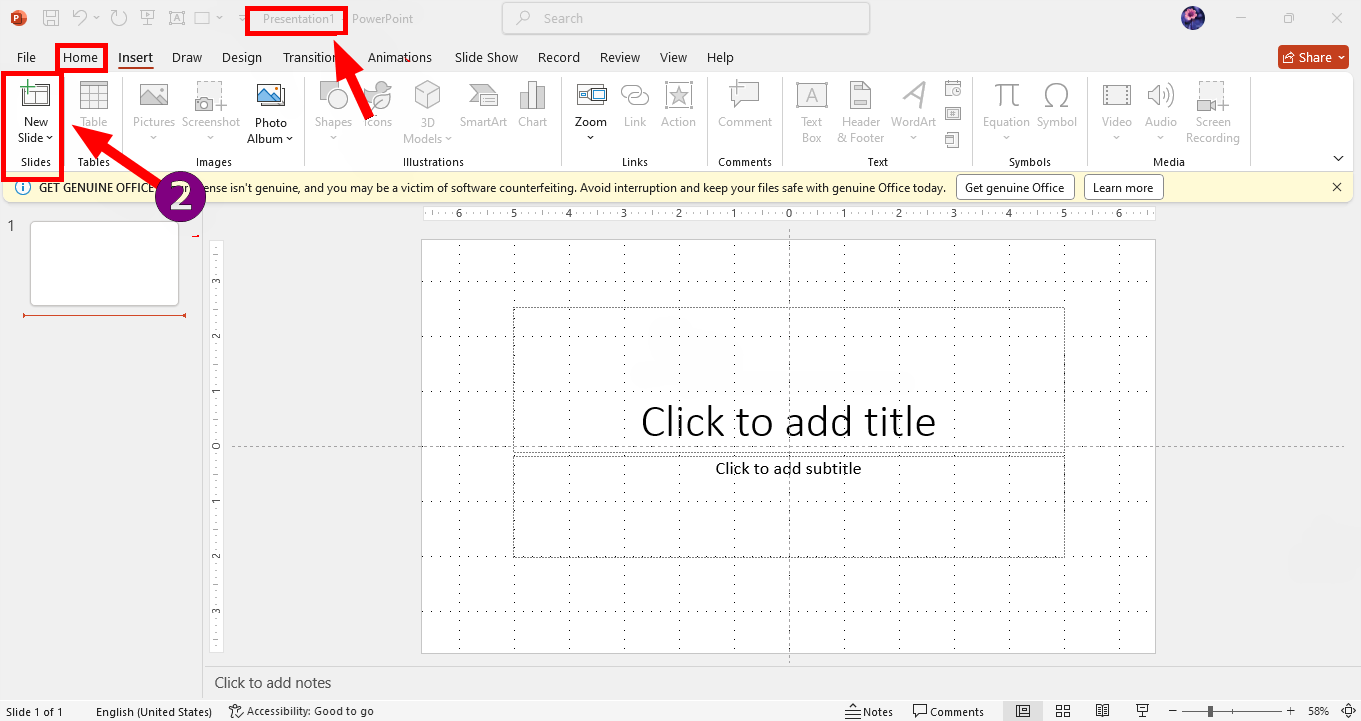
مرحله ۳: وارد کردن متن
- افزودن عنوان و توضیحات
- روی باکس Click to add title کلیک کنید و عنوان اصلی خود را وارد کنید.
- باکسهای دیگر برای افزودن توضیحات استفاده میشوند.
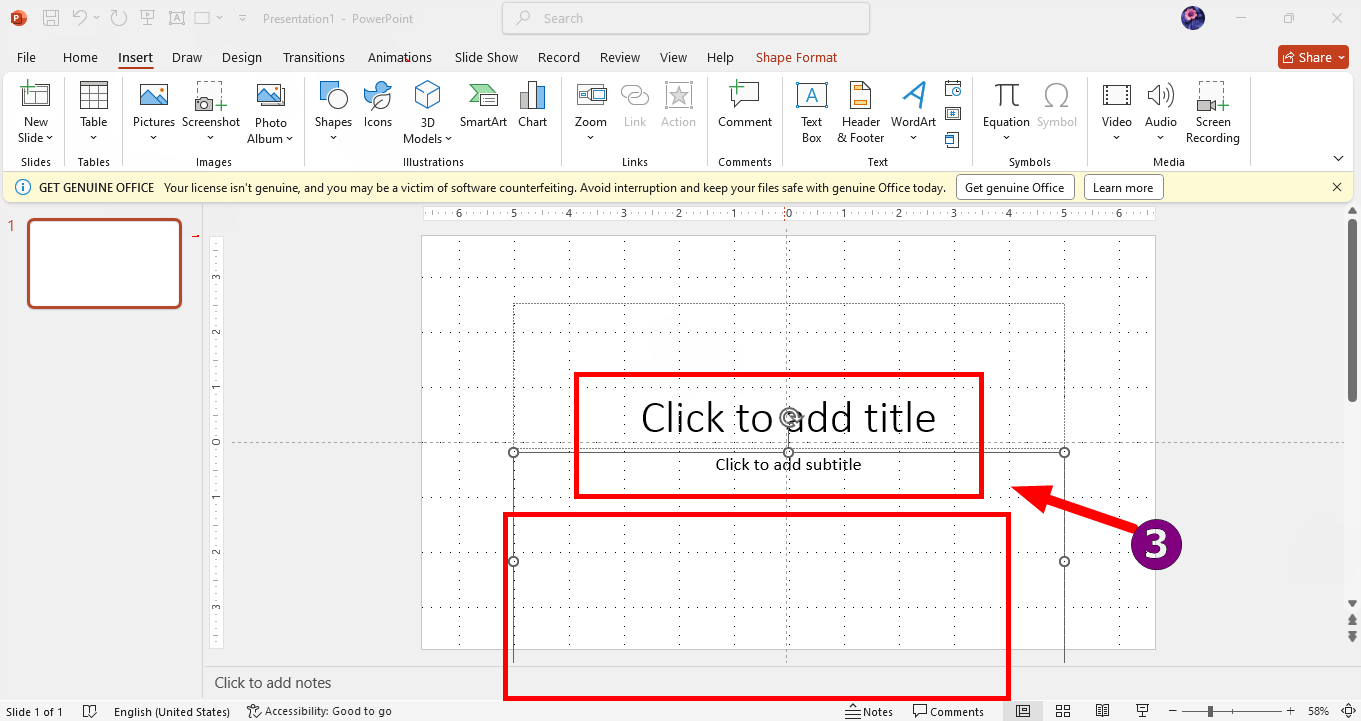
- تنظیم فونت و اندازه متن
- متن را انتخاب کنید. سپس از نوار ابزار بالا، فونت، اندازه، رنگ و سبک متن را تغییر دهید.
- توصیه: از فونتهای ساده و خوانا مانند B Nazanin یا Tahoma استفاده کنید.
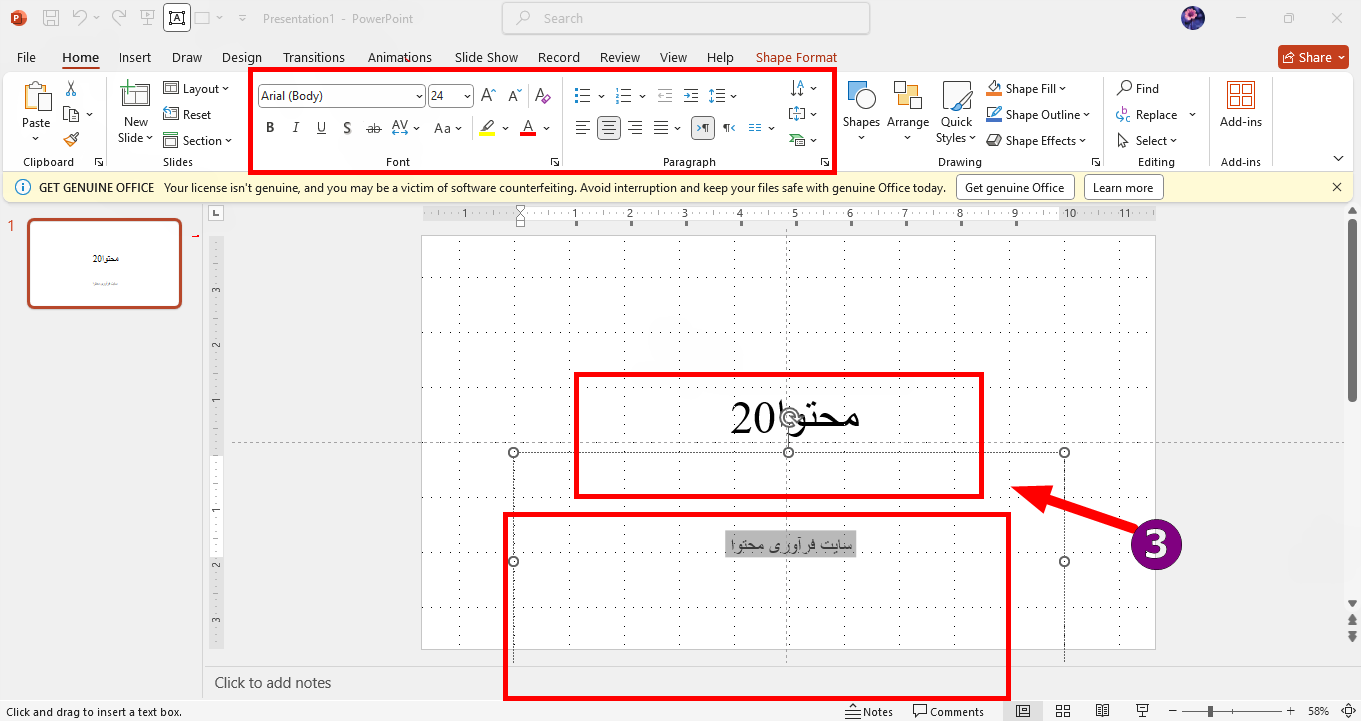
مرحله ۴: افزودن تصاویر و عناصر بصری
- افزودن تصاویر
- به زبانه Insert بروید و Pictures را انتخاب کنید.
- میتوانید تصاویر را از کامپیوتر خود یا اینترنت وارد کنید.
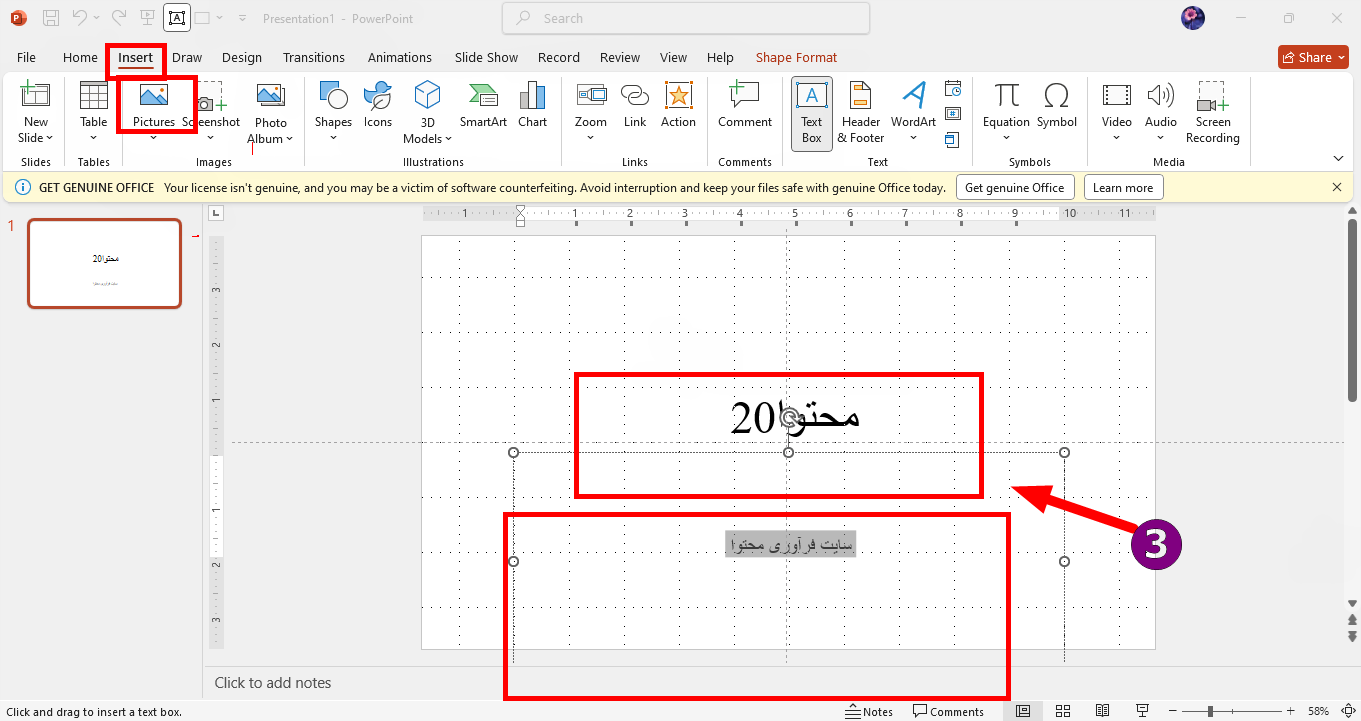
- افزودن اشکال و آیکونها
- از زبانه Insert گزینه Shapes را انتخاب کرده و شکل مورد نظر خود را در اسلاید رسم کنید.
- با استفاده از گزینه Icons، آیکونهای جذاب و حرفهای اضافه کنید.
- افزودن نمودارها و جدولها
- برای ارائه دادهها، به زبانه Insert بروید و Chart یا Table را انتخاب کنید.
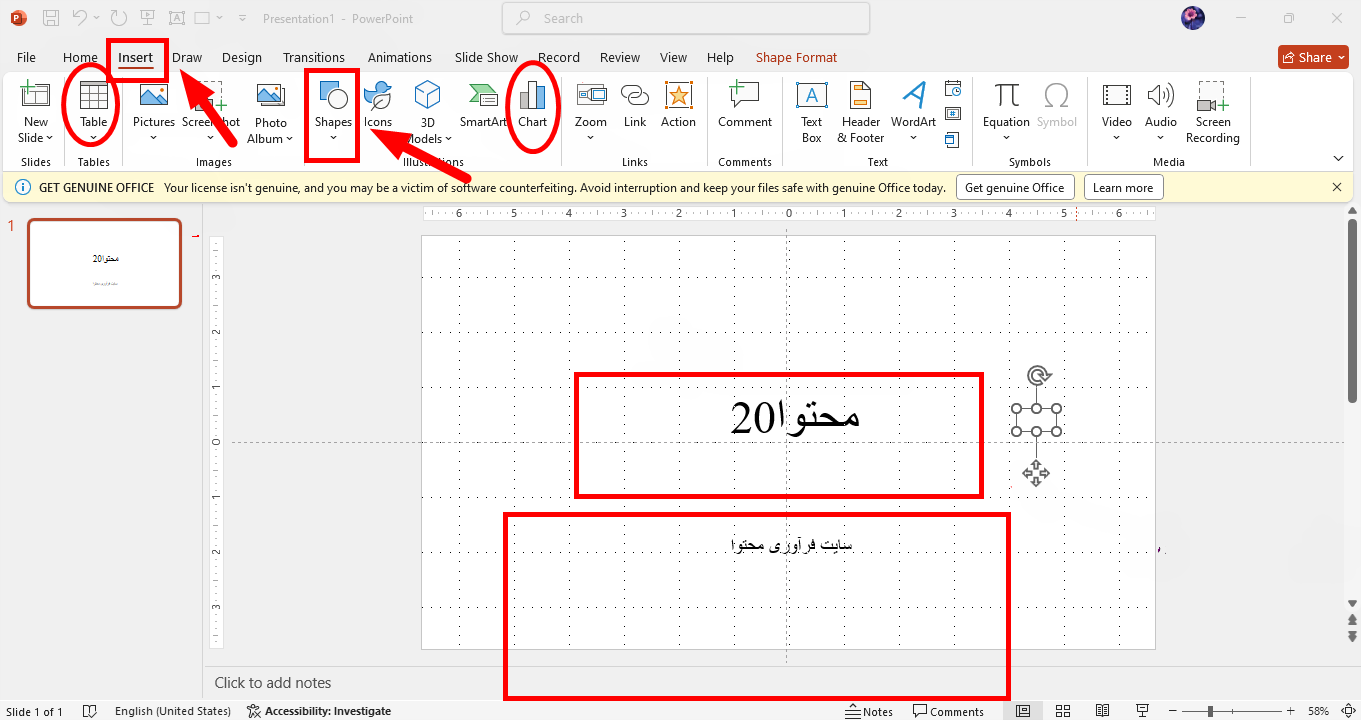
مرحله ۵: تنظیم رنگها و طراحی
- انتخاب تم رنگی
- به زبانه Design بروید و تم (Theme) دلخواه خود را انتخاب کنید.
- از گزینه Variants برای تغییر رنگهای تم استفاده کنید.
اصول طراحی پاورپوینت |
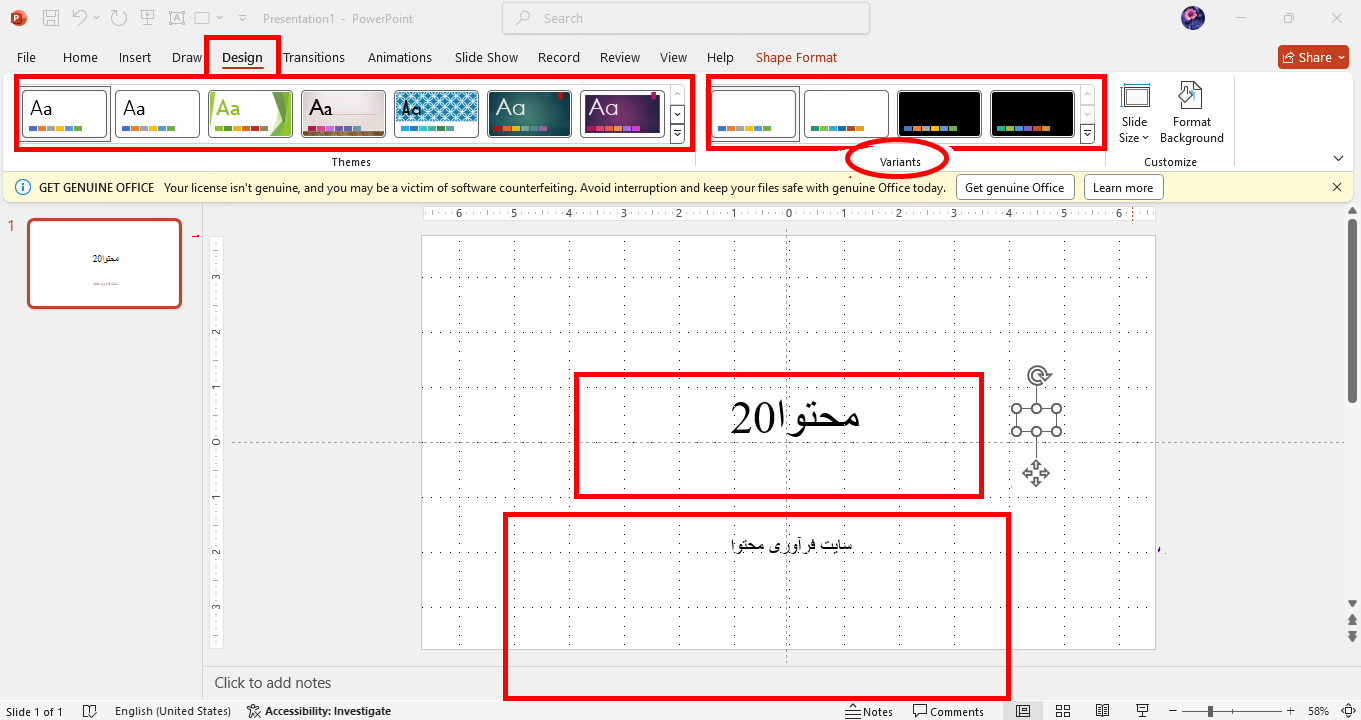
- اضافه کردن پسزمینه به اسلایدها
- در زبانه Design، گزینه Format Background را انتخاب کنید.
- میتوانید رنگ ساده، گرادیانت، یا تصویر پسزمینه انتخاب کنید.
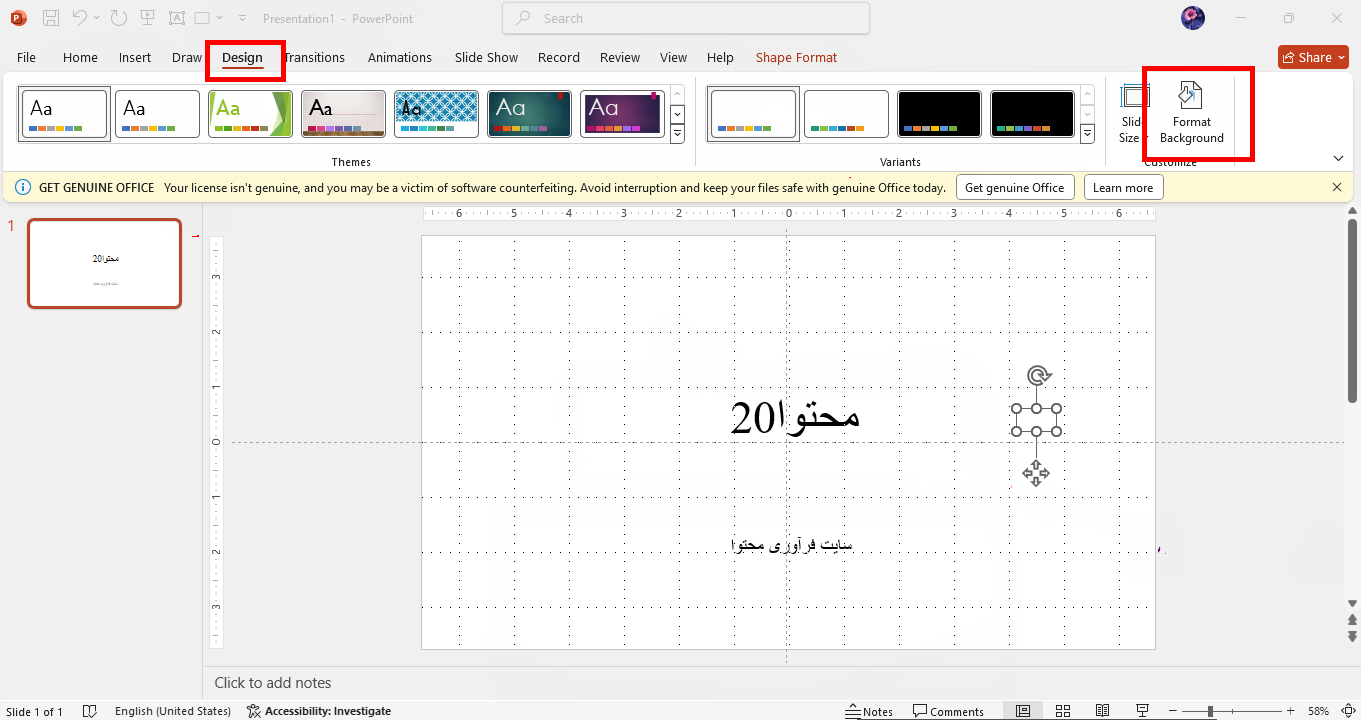
مرحله ۶: افزودن انیمیشن و ترنزیشن
- اضافه کردن انیمیشن به اشیاء
- شیء مورد نظر (متن یا تصویر) را انتخاب کنید.
- به زبانه Animations بروید و یک انیمیشن مانند Fade یا Zoom انتخاب کنید.
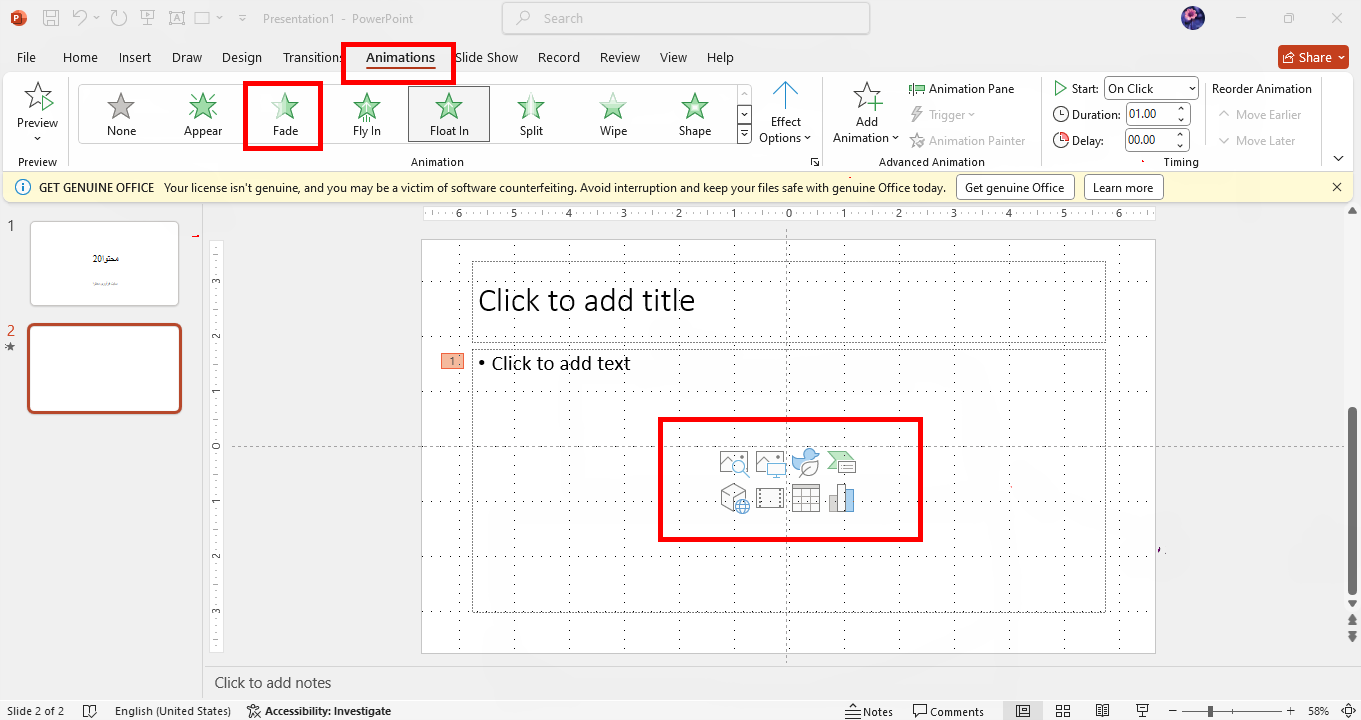
- افزودن ترنزیشن بین اسلایدها
- به زبانه Transitions بروید و افکتی مثل Wipe یا Morph را انتخاب کنید.
- گزینه Apply to All را بزنید تا این افکت روی تمام اسلایدها اعمال شود.
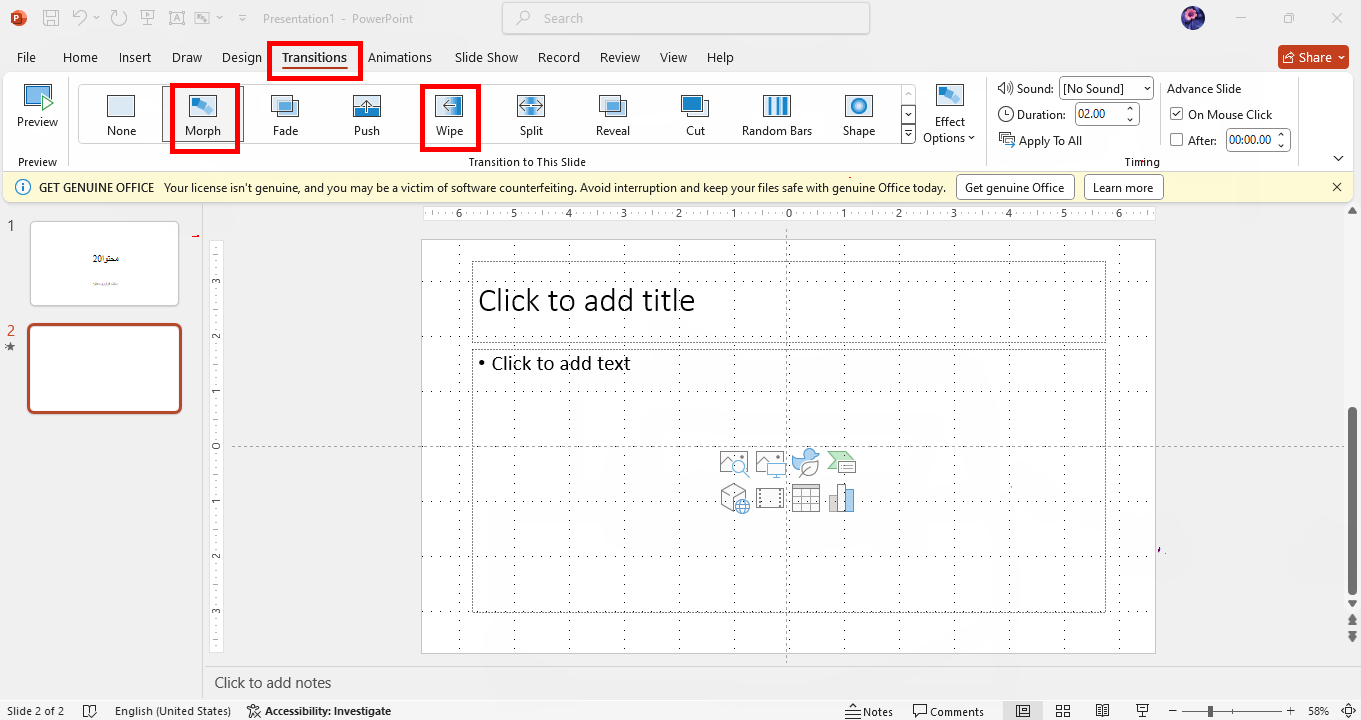
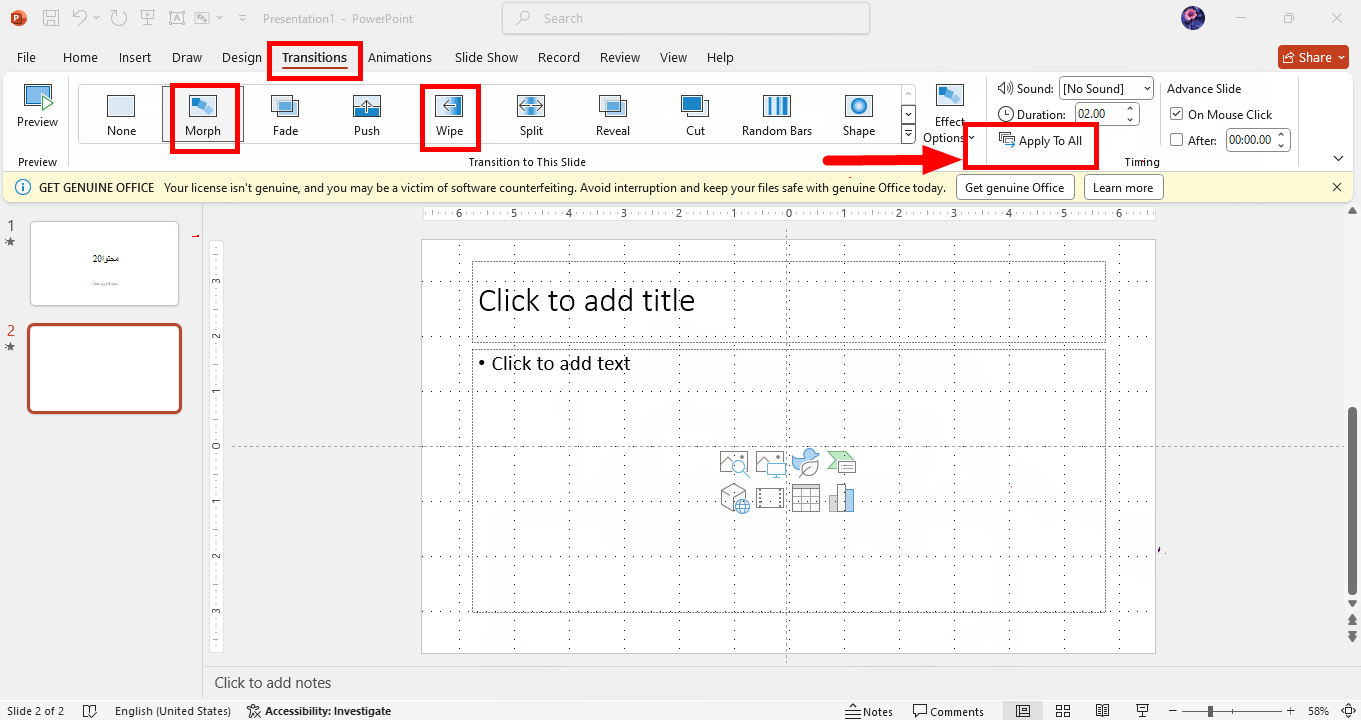
مرحله ۷: ذخیره و ارائه پاورپوینت
- ذخیره فایل
- به File > Save As بروید و فایل را در قالب مورد نظر (PPTX یا PDF) ذخیره کنید.
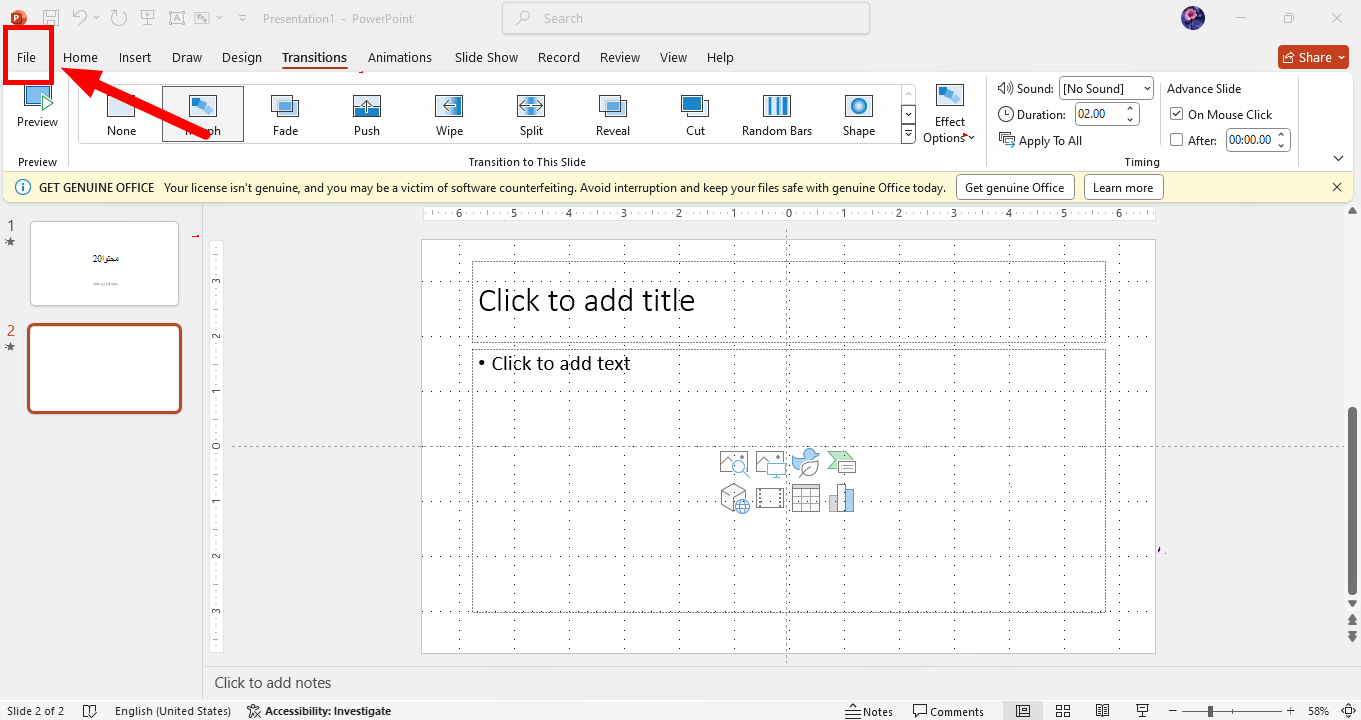
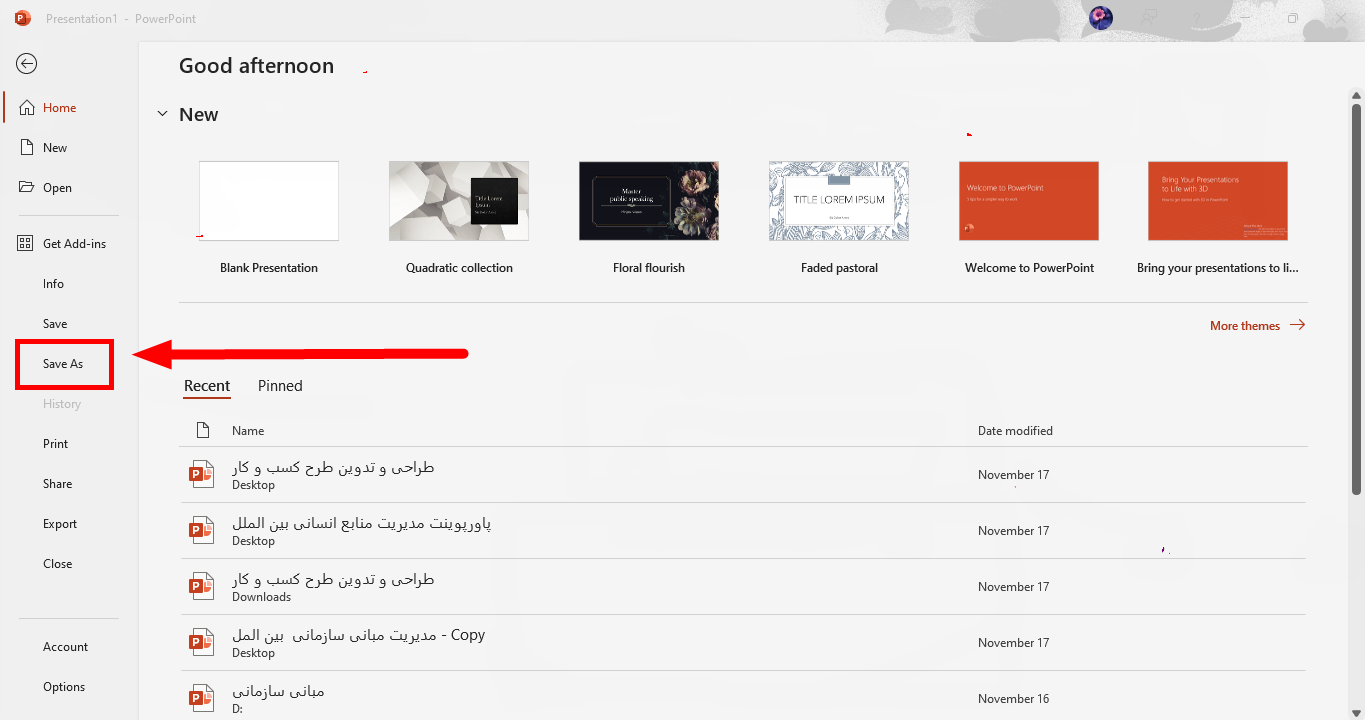
ارائه پاورپوینت
- از زبانه Slide Show گزینه From Beginning را انتخاب کنید تا نمایش اسلایدها آغاز شود.
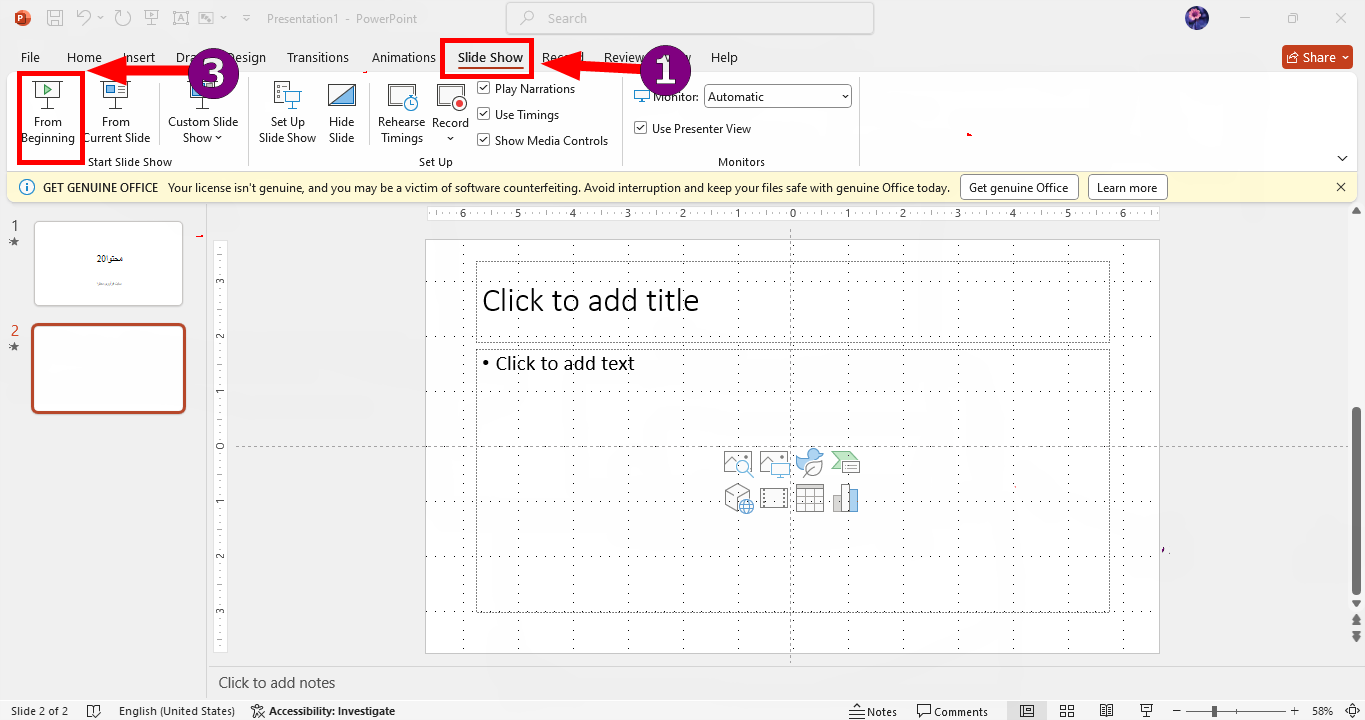
-
- برای حرکت بین اسلایدها، از کلیدهای جهتی استفاده کنید.
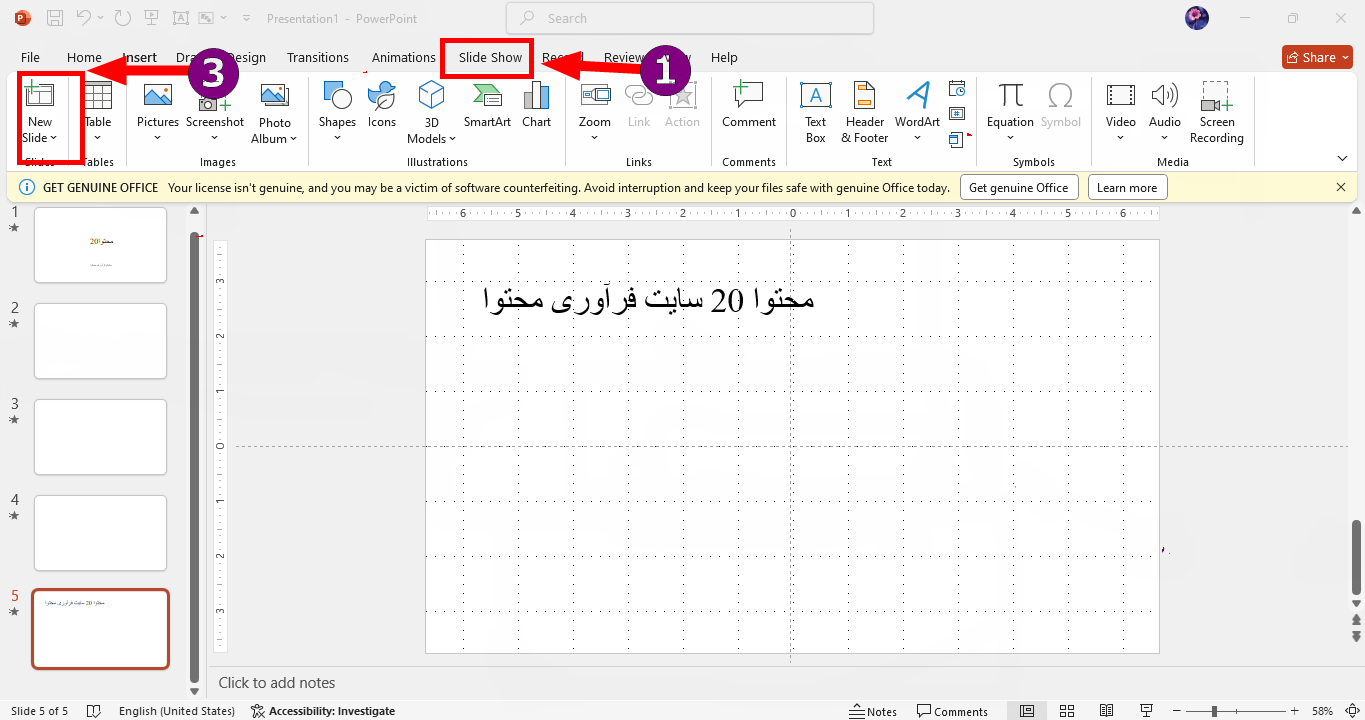

اسلاید اول پاورپوینت: (در نمایش تمام صفحه اسلاید شو)
اسلاید آخر پاورپوینت:
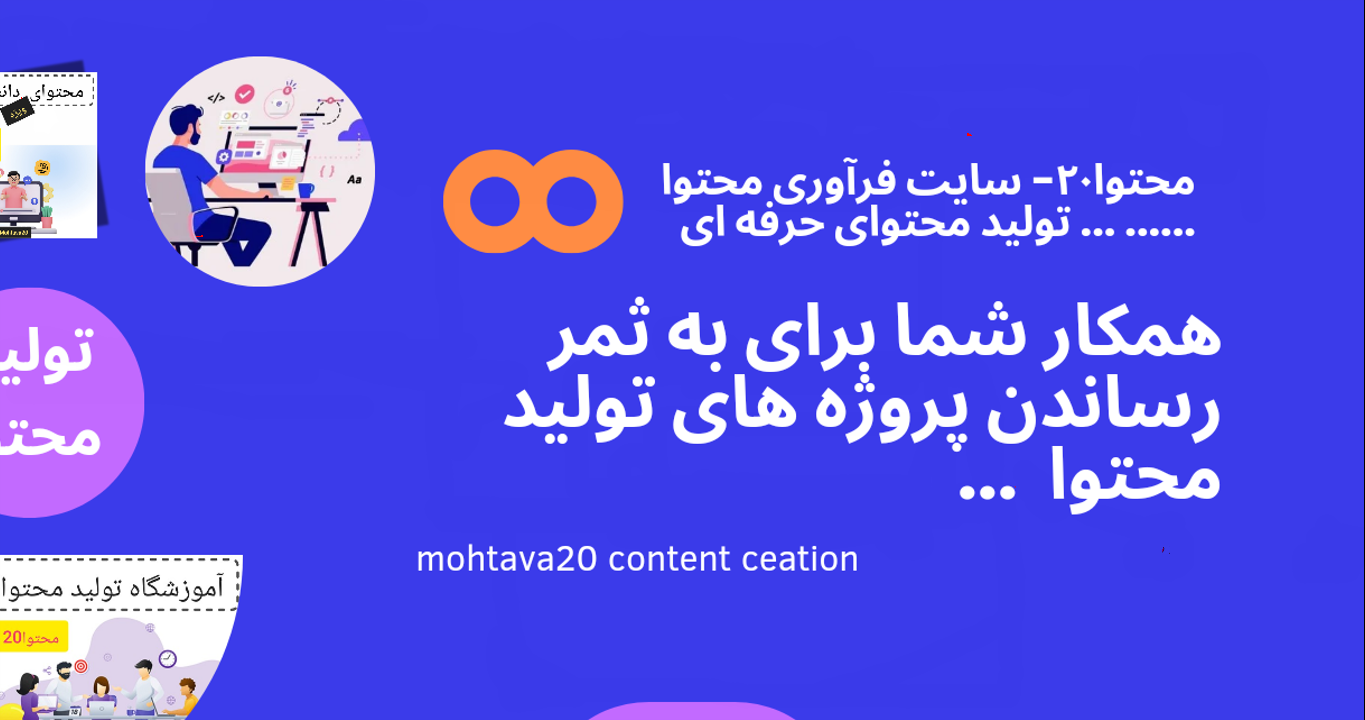
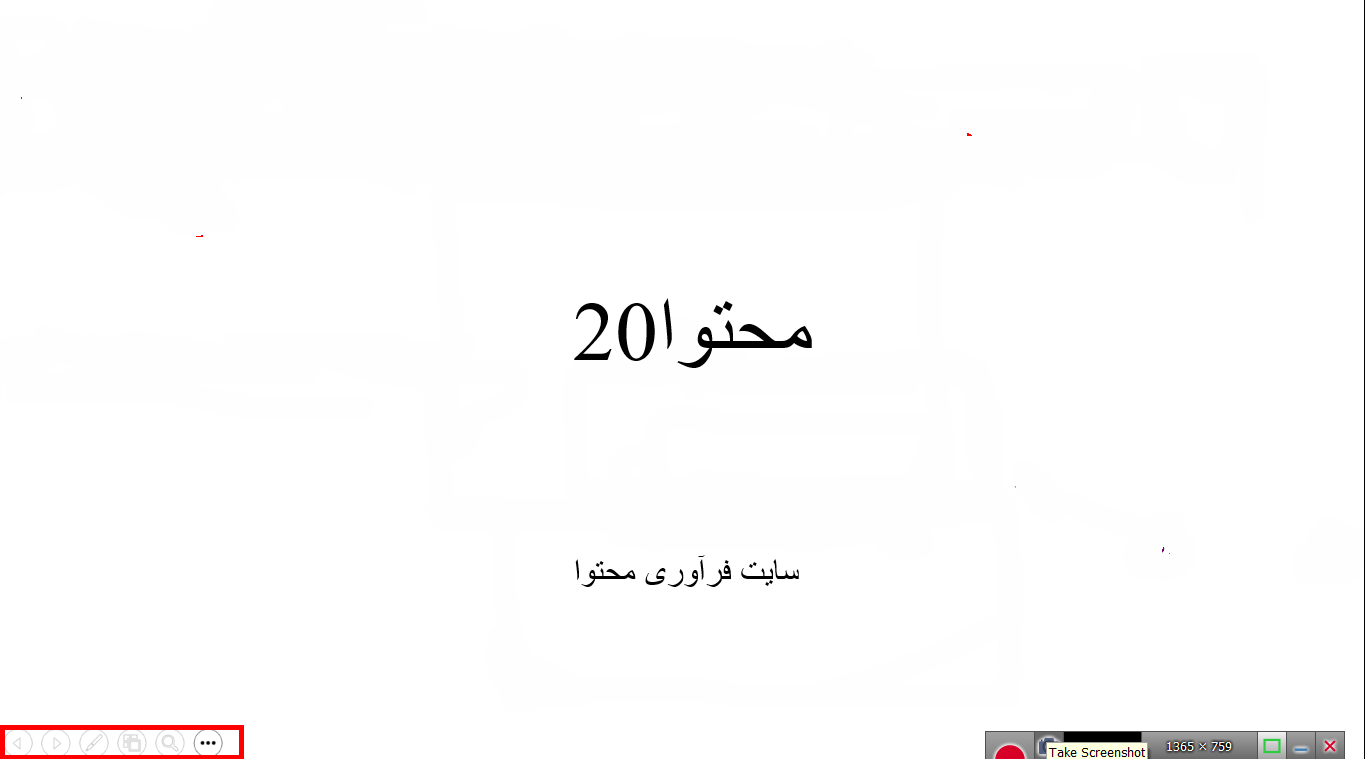
پایان نمایش اسلایدها
برای خارج شدن از حالت نمایش اسلایدر پاورپوینت به این شکل عمل کنید:
۱– از کادر پایین صفحه در انتهای سمت چپ اسلایدر، روی سه نقطه کلیک کنید .
۲ — end show را انتخاب کنید.
— به این ترتیب از وضعیت slide show خارج می شوید.
نکات حرفهای برای ساخت پاورپوینت
- سادگی را رعایت کنید: از شلوغ کردن اسلایدها بپرهیزید.
- استفاده از تصاویر با کیفیت بالا: تصاویر کم کیفیت تأثیر منفی روی ارائه دارد.
- تنظیم زمانبندی انیمیشنها: انیمیشنها را سریع و ساده نگه دارید.
- استفاده از نمودارها: برای دادههای عددی از نمودارهای گرافیکی استفاده کنید.
سخن پایانی:
با رعایت این نکات و تکنیکها، میتوانید ارائههای خود را به تجربهای جذاب و تاثیرگذار تبدیل کنید. به یاد داشته باشید که هدف اصلی شما انتقال مؤثر اطلاعات و جلب توجه مخاطب است. با تمرین و اعتماد به نفس، میتوانید هر بار ارائهای موفق و به یادماندنی داشته باشید. موفق باشید و از سفر یادگیری خود لذت ببرید!

مدیر سایت محتوا۲۰ و کارشناس رسانه نوشتاری با بیش از هفت سال تجربه در تولید محتوا و سئو. برای مشاوره و همکاریهای بیشتر، با من در تماس باشید!
